Yahooプロモーション広告|キャンペーンを作る方法を優しく解説
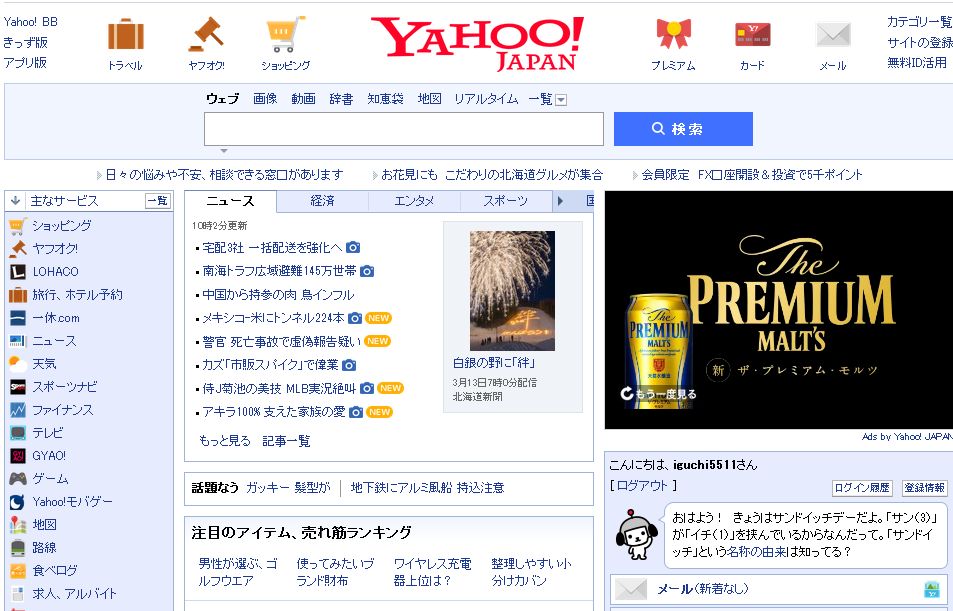
国内最大級の検索エンジン【Yahoo!】Googleだけではなく、Yahoo!に広告を出す事も国内ではとても効果的です。今回はYahooプロモーション広告でキーワードを設定するために必須のキャンペーンを作成する方法についてご説明していきます。
設定自体は慣れると簡単ですが、初心者の方向けにわかりやすく画像を元に説明していきます。
少し長いので読むのが大変かも知れませんが、この設定はYahooプロモーション広告を使う上で避けては通れない部分ですので、後で失敗しないためにも最初にしっかり覚えておきましょう。
キャンペーンを作成して広告を配信する準備をしよう
ウェマー!でもGoogle広告について色々と記事を書いていますが、Yahooプロモーション広告でも設定方法がよく似ているため、どちらかのサービスを設定した経験があれば比較的簡単にもうひとつのサービスも設定できます。
まずはYahooプロモーション広告の広告管理ツールにログインしましょう。
ログインしたら上部のタブから「スポンサードサーチ」を選択し、「キャンペーン管理」を開きます。

選択するとこちらの画面が開きますので、「+キャンペーン作成」を選択して下さい。Google広告では初回登録時にキャンペーンを作成するのでこの手順は不要でしたが、Yahooプロモーション広告では登録時にキャンペーンを作成しないため、キーワードの前にキャンペーンを作る必要があります。
キャンペーンの設定方法
それではキャンペーンを設定していきます。
キャンペーン作成をクリックすると、以下の画面が開きますので、ひとつずつ設定していきましょう。
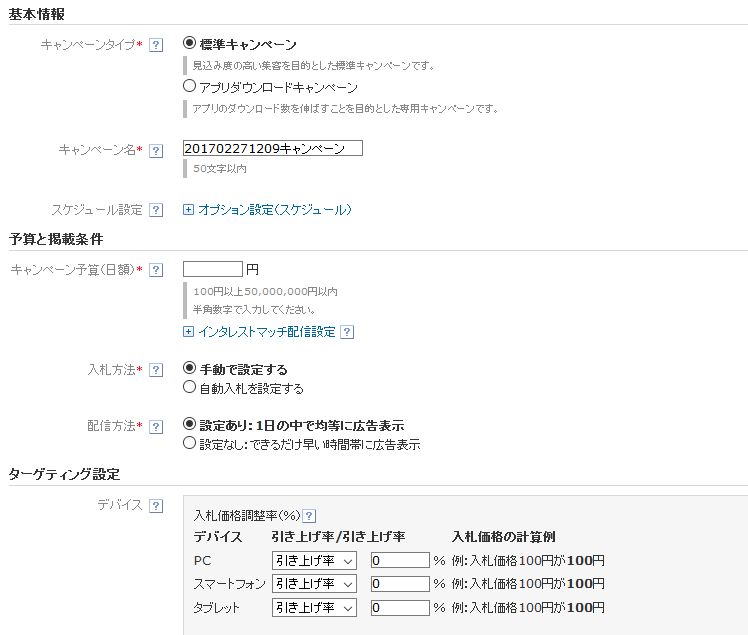
基本情報を設定する
まず、基本情報の設定です。
標準キャンペーンとアプリダウンロードキャンペーンの2つがありますが、集客を目的としたウェブ広告なら標準キャンペーンを選びます。
アプリダウンロードキャンペーンは自社サイトでクーポンアプリを配布する場合や、アプリのインストールを目的として広告を出す場合に利用するものですので、今回の想定には向いていません。
アプリダウンロードキャンペーンについてはある程度基本的な設定が終わったタイミングでまた設定方法などをご紹介します。
というわけで、今回はキャンペーンタイプを「標準キャンペーン」、キャンペーン名をわかりやすい名前に設定しておくとします。
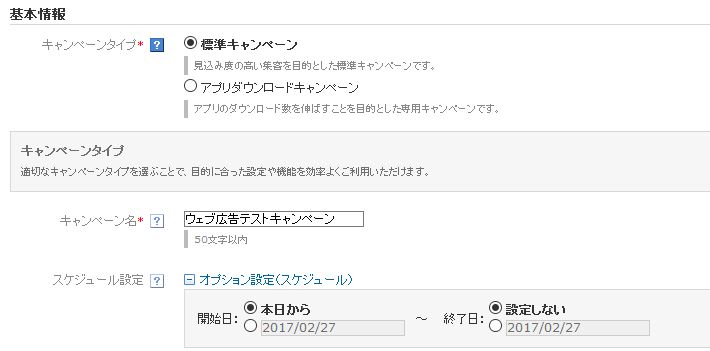
スケジュール設定については広告を配信したい期間やスタート日を決めるものですが、キャンペーン管理画面からも変更できるため、今回は特に変更しません。
ただ、もし既に入金済みの場合は、広告設定が終わると配信されてしまいますので、キャンペーン作成後管理画面から一時的に配信を停止しておいてください。
予算と掲載条件を設定する
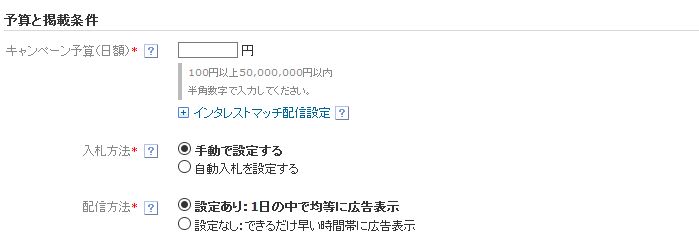
基本情報を入力したら、予算と掲載条件の設定です。まず、予算については1日の予算を設定してください。
よく失敗する方が多いのですが、こちらの予算を間違えて月額予算で記入してしまうこと、桁を一つ間違えることがあります。
流石にそんなミスはあり得ないと思われるかもしれませんが、このようなミスは本当にちょっとしたうっかりから起こってしまうので、金額の入力には特に注意し、可能なら二重チェックの上で設定を行ってください。
電車や工場ではないですが、金額に関しては指さし確認、声出し確認はとても効果的です。
この設定を間違えるとクレジットカード払いなら上限まで、振り込みならあらかじめ入金していた予算分があっという間に無くなってしまう可能性があります。
もちろんGoogle広告と同じようにキーワードの入札価格をきちんと設定しておけばこのような事態は防げますが、もし自動入札にしているととんでもない金額で入札してしまうため、必ず1日の予算はしっかり決めておきましょう。
インタレストマッチの仕組み
月額予算の項目の下に「インタレストマッチ配信設定」というものがありますが、これはユーザーの検索履歴やサイト閲覧履歴から、興味のありそうな広告を選んで表示させるというシステムです。
検索サイトで何かを検索するとしばらく似たような広告が表示されますが、それがこのインタレストマッチとなります。
興味のあるユーザーに表示されるため、インタレストマッチは通常の広告配信以上に集客に効果のあるシステムと言えるでしょう。
こちらについては設定すると上で設定した月額予算と同じ予算額が設定され、その範囲内で配信されます。インタレストマッチだけ金額を変えることはできませんので、注意してください。
また、予算配分については、初期設定は標準の広告が7割、インタレストマッチが3割となっていますが、後で変更は可能ですので、広告の配信状況によって変更していくと良いでしょう。
基本的にインタレストマッチは広告グループと同じ設定がほぼ引き継がれ、入札単価等も共通になりますので、特に個別で詳細な設定が必要というわけではありません。
入札方法と配信方法を設定する
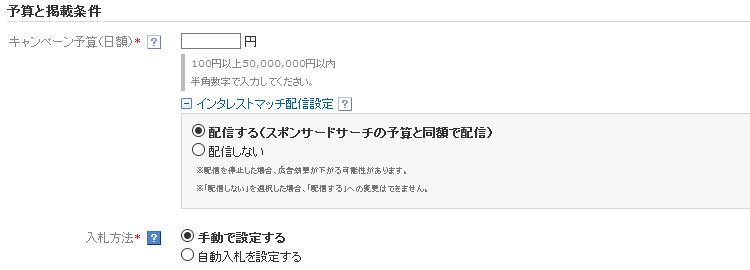
予算関連の設定の次は入札方法と配信方法の設定です。
入札方法については慣れないうちは自動入札でも良いのですが、逆に費用が予測しづらくなってしまう月末に広告配信が止まってしまったり、費用を使いすぎてしまう危険があります。設定は多少面倒ですが、慣れるためにも最初から手動入札にしておくのが安心できると思います。
配信方法は1日の予算をどの時間帯に配分するかを大雑把に決める設定です。
設定ありなら0時から24時までしっかり広告が表示されるように予算が配分されますが、設定無しでは1日の予算を使い切った途端に広告がストップします。
広告はピンポイントで表示するのも良いのですが、満遍なく対象となるユーザーに表示するのが基本です。
設定ありにしておいて、できる限り色々なユーザーに見て貰えるようにしましょう。
ここまでがキャンペーンの方針と予算などを設定する部分です。
ターゲティングやオプション機能については、より細かく設定していく部分ですので、はじめて広告を設定するという方には少し難しく感じる部分かも知れません。ただ、この辺りの設定はコツさえ掴んでしまえば意外と簡単です。
別の記事で、さらに突き詰めたYahoo!プロモーション広告の設定方法などについてご説明していきますので、是非チェックしてみてください。
ライタープロフィール

RECOMMENDこちらの記事も人気です!
-

ブログ集客を成功するために大切なこと!集客方法や失敗の原因を解説
Web広告入門 地域商圏・集客マーケティング -
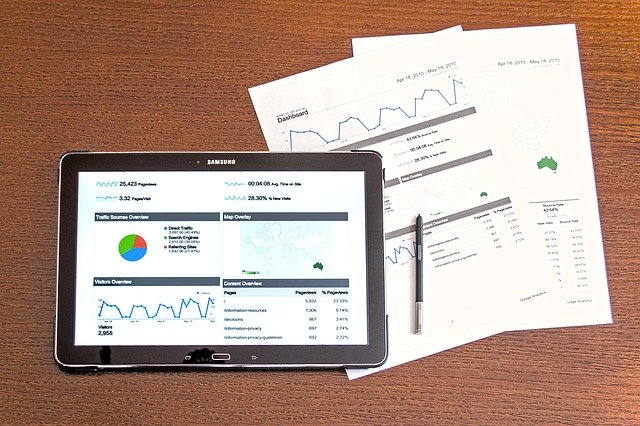
ネイティブ広告の効果と種類「ステマ」の違いを解説
Web広告入門 -

【気になるセミナー内容は?】超初心者!縦型ショート動画入門レポート 後編〜縦型ショート動画の作成方法
HP制作・構築施策 Instagram広告 LINE広告 SNS広告 TikTok広告 WEBマーケティング Web広告入門 セミナーレポート ライフスタイル 地域商圏・集客マーケティング 新着情報 講座・セミナー情報 講座情報 -

Web広告って種類が多くて難しいですよね… わかりやすく解説します!
Web広告入門 地域商圏・集客マーケティング -

【スッキリ分類】顧客の意味とは?5つの種類や、ユーザー、消費者など類義語との違い
Web広告入門 新着情報 -
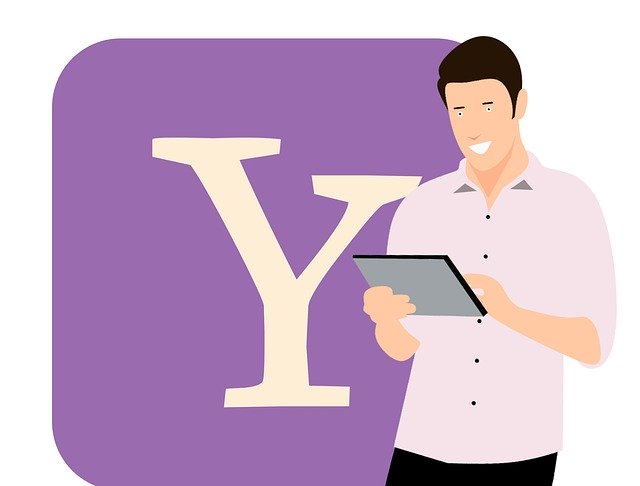
Yahoo!が展開するYahooプロモーション広告の解説
Web広告入門 Yahoo!広告






